Comment ajouter une image à votre signature Gmail
Publié: 2022-06-03Comment mettre une image dans les signatures Gmail ?
Vous êtes-vous déjà demandé comment vous pouviez mettre des icônes de réseaux sociaux ou simplement des images en général dans une signature Gmail ? Si votre réponse est "Oui", nous avons une solution pour vous. Et si la réponse est "Non, je suis d'accord sans aucune image !", continuez quand même à lire cet article. Nous prouverons que le fait d'avoir des icônes et des images de médias sociaux dans votre signature Gmail présente de nombreux avantages.
Boutons d'image dans les signatures d'e-mails : pourquoi en avez-vous besoin ?
Raison n°1 : lorsque vous combinez des icônes de réseaux sociaux avec des signatures de courrier électronique, vous pouvez transformer vos contacts de messagerie en connexions sociales et obtenir gratuitement de nombreux nouveaux fans.
Raison n° 2 : les signatures Gmail avec les icônes officielles des réseaux sociaux, le logo de l'entreprise et/ou la photo de l'expéditeur sont beaucoup plus professionnelles et personnalisées.
Raison #3 : Si vous incluez beaucoup de liens dans le pied de page de votre e-mail, cela aura simplement l'air désordonné.
Nous pouvons trouver encore plus de raisons, mais allons droit au but.
Guide étape par étape sur la façon d'ajouter une image dans Gmail Signature
Nous avons préparé un petit guide et plusieurs façons d'ajouter une image à votre Gmail en moins de dix minutes.
Comment puis-je ajouter une image à ma signature Gmail ?
Étape 1 : Connectez-vous à votre compte Gmail et cliquez sur la petite icône d'engrenage dans le coin supérieur droit.

Étape 2 : Sélectionnez ensuite "Paramètres" et descendez jusqu'à l'endroit où se trouve votre signature. Trouvez un endroit où vous souhaitez insérer une image dans votre signature Gmail.
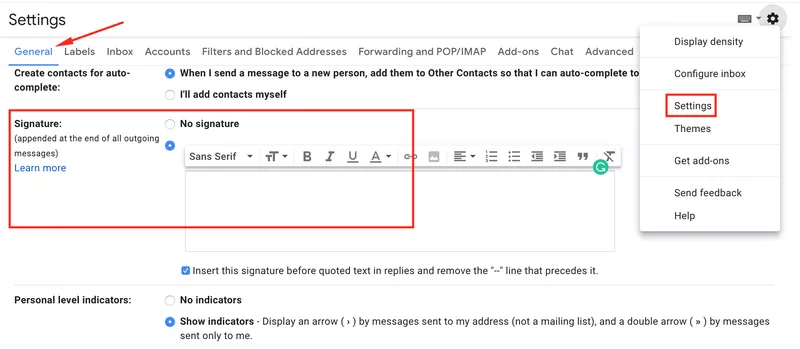
Étape 3 : Ajouter une image.
Option 1 : utilisez "Insérer une image".
Voyons maintenant plusieurs façons d'ajouter une image à la signature Gmail :
1 . Cliquez sur l'icône "Insérer une image"
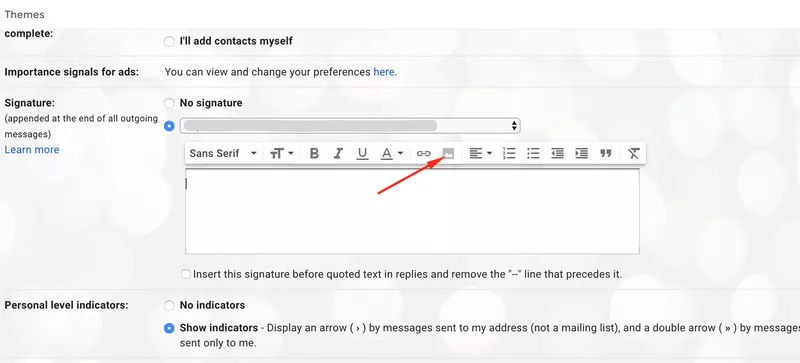
La fenêtre avec 3 options apparaîtra :
a) Mon disque . Si votre image est téléchargée sur Google Drive, vous pouvez simplement choisir celle dont vous avez besoin.
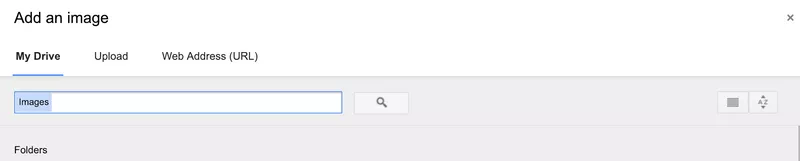
b) Télécharger. Vous pouvez télécharger l'image depuis votre ordinateur.
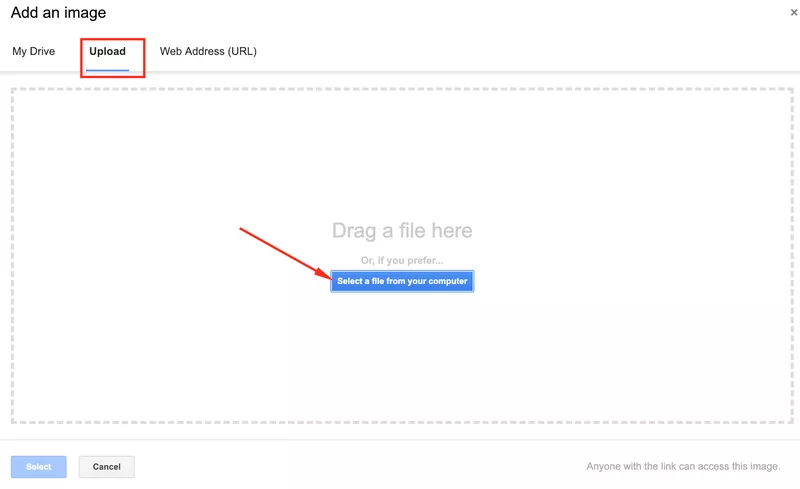
c) Adresse Web (URL) . Si vous souhaitez utiliser votre logo, vous pouvez l'insérer directement à partir de votre site Web.
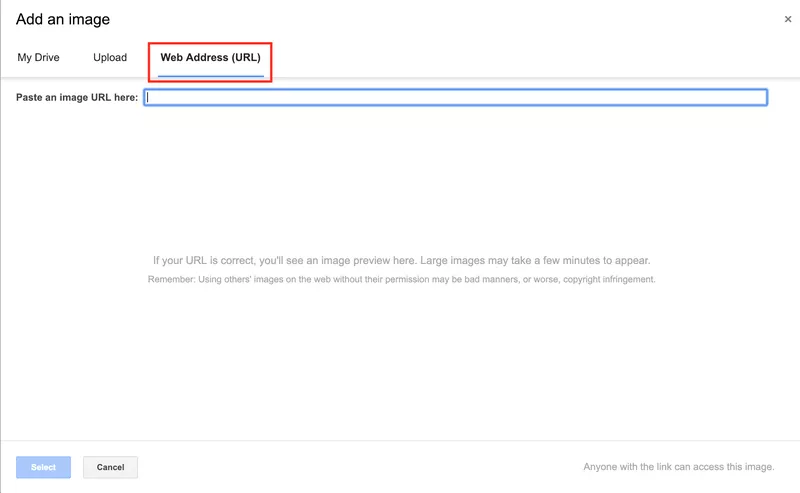
Option 2 : Utiliser la méthode copier-coller
a) Insérez l'image dans Google Docs, puis copiez-la et collez-la dans le bloc de signature dans Gmail
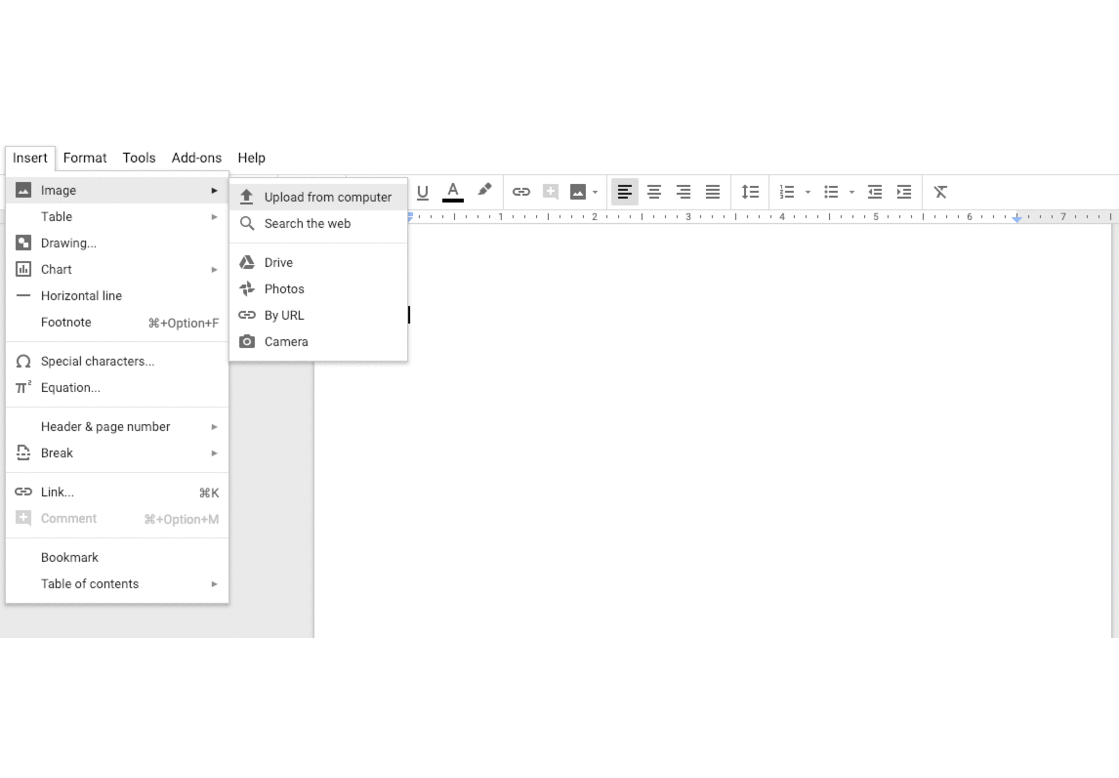
Dépannage
1. L'image n'apparaît pas dans la signature.
Assurez-vous d'avoir activé les paramètres de partage dans Google Drive
2. L'image va en pièce jointe.
Si vous avez téléchargé votre image directement dans le bloc de signature, elle peut être reçue en pièce jointe dans Outlook et certains autres clients de messagerie. Pour éviter cela, envisagez d'héberger l'image sur votre Google Drive ou sur un serveur externe.
3. Je n'ai pas "Mon Drive" et "Options de téléchargement".
Si vous ne disposez pas des options "Mon Drive" et "Options de mise en ligne", contactez votre administrateur G Suite pour activer le partage en dehors de votre organisation dans la console d'administration Google.
Si vous êtes connecté à plusieurs comptes, veuillez effacer vos cookies et votre cache ou utiliser la fenêtre de navigation privée pour vous connecter.
4. Comment ajouter une image au service d'hébergement ?
Téléchargez votre photo ou le logo de votre entreprise sur certains services d'hébergement d'images comme imgbox.com , tinypic.com ou tout autre. Pour cette session, nous utiliserons Tinypic.
Cliquez sur Choisir un fichier pour sélectionner l'image. Cliquez ensuite sur Télécharger maintenant.
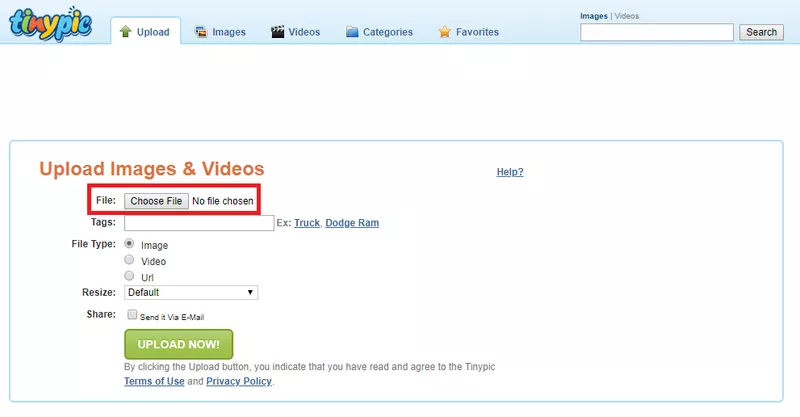
Une fois l'image téléchargée, cliquez dessus avec le bouton droit de la souris et sélectionnez Copier l'image.

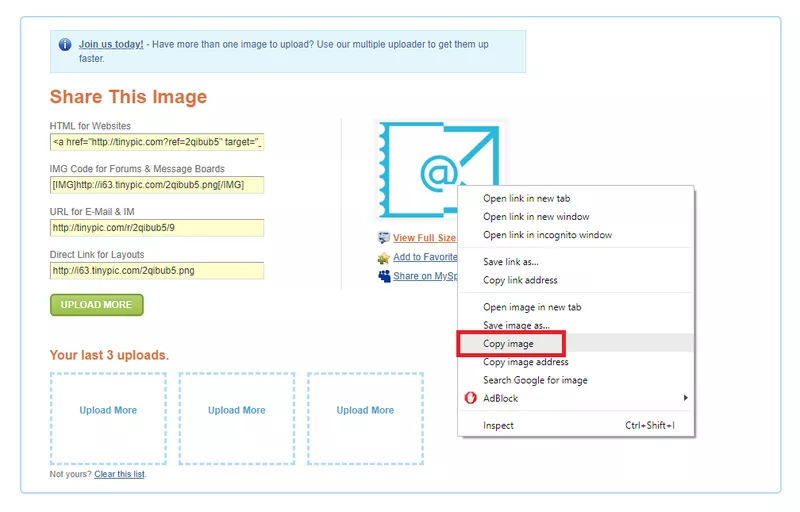
Revenez à votre compte Gmail et ajoutez une image (Ctrl + V pour Windows ; Commande + V pour faire de même sur votre Mac).
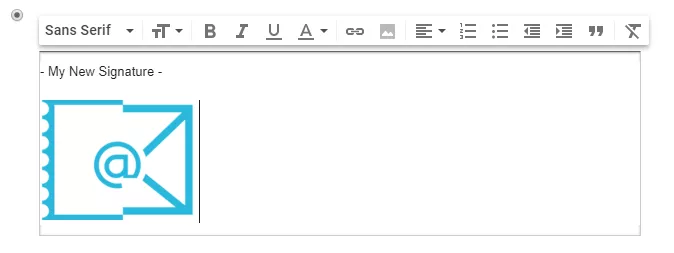
Si vous souhaitez ajouter des icônes de réseaux sociaux, rendez-vous sur iconfinder.com . Ce sera votre ressource pour trouver des icônes gratuitement.
Étape 1 : Alors, trouvons Facebook.
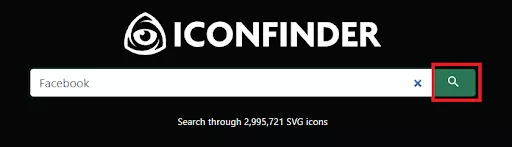
Étape 2 : Assurez-vous d'avoir cliqué sur Gratuit sur le côté gauche de l'écran si vous voulez une icône gratuite.
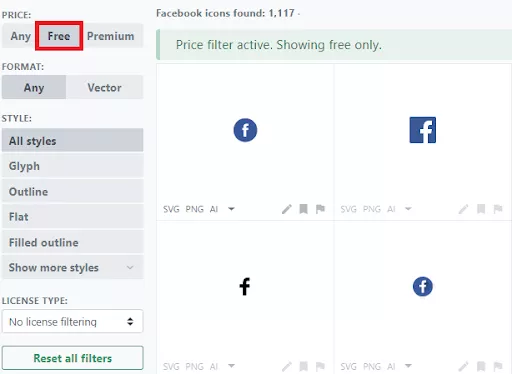
Cliquez sur l'icône que vous aimez et choisissez la taille d'image qui vous convient le mieux. Pour les signatures Gmail, il est préférable de télécharger l'image de taille 32 × 32. Certaines personnes voudront peut-être passer au 48×48, mais n'allez pas plus loin si vous savez ce que votre public pourrait lire dans vos e-mails sur un smartphone. Téléchargez l'icône.
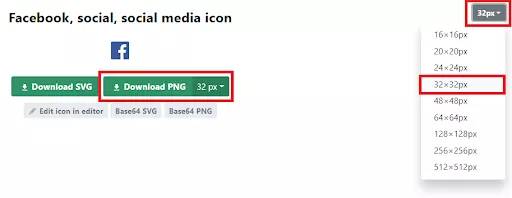
Étape 3 : Revenez à votre compte Gmail et ajoutez une image en cliquant sur le bouton Insérer une image. Sélectionnez ensuite Télécharger pour ajouter l'image.
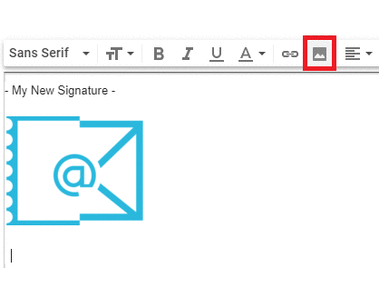
Remarque : Gardez à l'esprit qu'il ne s'agit que d'une image qui n'est liée à aucun de vos profils !
Étape #4 : Ajout d'une image hyperliée. Vous devez maintenant vous rendre sur Facebook et copier l'URL de votre profil. Revenez ensuite au compte Gmail, sélectionnez l'icône et cliquez sur le bouton Lien. Collez l'URL du profil Facebook et cliquez sur OK.
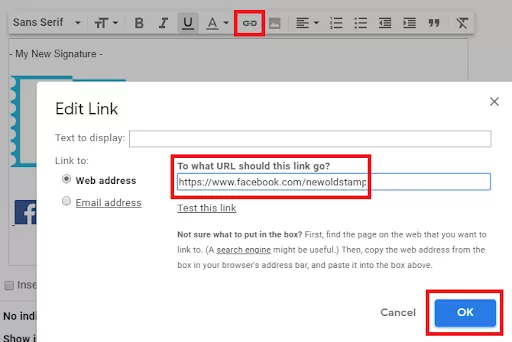
Étape #5 : Descendez et cliquez sur Enregistrer les modifications. Félicitations, vous avez terminé !
Tailles d'images recommandées
La taille de l'image dépend de la largeur du reste du pied de page de votre e-mail et de son intégration dans votre mise en page existante. Cependant, nous vous recommandons de suivre quelques règles lors de la création de votre signature Gmail.
- Bannière
Pour les bannières, il est recommandé de ne pas les faire plus larges que 600 pixels.
- Logo/photo
La taille optimale des logos et des photos se situe entre 100 et 300 pixels de large.
- Icônes sociales
Comme nous l'avons déjà mentionné plus tôt, il est préférable d'utiliser des boutons de médias sociaux de 32 × 32 ou 48 × 48 px.
Plus la taille de l'image de signature d'e-mail est grande, plus il est probable que certains destinataires ne verront pas votre signature du tout en raison des limitations du fournisseur de services de messagerie. Essayez donc de conserver toutes les images à une taille de fichier inférieure à 50 Ko. Bien sûr, si vous utilisez un outil de gestion des signatures email comme Newoldstamp, vous n'avez pas besoin de penser à la taille de l'image.
Certaines tâches ne font pas partie de votre base de connaissances et d'autres prennent tout simplement trop de temps. Donc, si vous pensez que le temps est votre ressource la plus précieuse et que vous ne voulez pas le gaspiller, gardez à l'esprit que déléguer certaines tâches ou utiliser des applications/services avancés peut être un outil d'économie plutôt qu'une dépense.
Comment faire cela simplement avec Newoldstamp
Newoldstamp est un générateur de signature qui contient tout ce dont vous avez besoin pour créer des signatures de courrier électronique professionnelles pour Gmail et d'autres clients de messagerie. Choisissez la mise en page de votre choix dans notre galerie de modèles et personnalisez-la en fonction de vos besoins. Mettez à jour les couleurs, les polices, modifiez l'ordre des champs et le style des icônes sociales. En ce qui concerne l'option d'insertion d'image dont nous parlons dans cet article, tout ce que vous avez à faire est de télécharger votre image et de jouer avec la forme, la taille et le recadrage.

Pourquoi est-ce bénéfique pour vous ?
1. Vous pouvez télécharger n'importe quelle image sans redimensionner, recadrer ou modifier la forme. Vous pouvez le configurer dans notre éditeur d'images.
2. Pas besoin de s'inquiéter des images floues. Newoldstamp prend en charge les écrans Retina et 4k.
3. Emplacement d'image simple. Tout ce que vous avez à faire est de choisir le modèle que vous aimez.
4. Plus de 150 icônes sociales. Pas besoin de rechercher et de modifier des icônes.
5. Aucune image dans la pièce jointe. Nous hébergeons toutes vos images.
6. Lien hypertexte toutes les images.
Avec Newoldstamp, c'est super facile, et vous n'avez pas besoin d'avoir des compétences en codage, d'impliquer une équipe technique ou des développeurs et concepteurs tiers.


